|
| Раскрыть |
|---|
| Функціонал запису на прийом до спеціаліста ЛЗ в МІС MedEir знаходиться на стрічці команд у блоці "Розклад" |
|---|
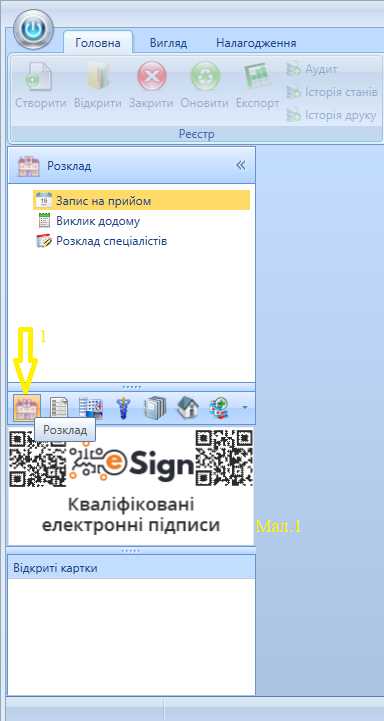
В цьому блоці, потрібно "створити"(1)мал2 новий запис на прийом до спеціаліста ЛЗ,для цього потрібно перейти до розділу "запис на прийом" (2)мал2. 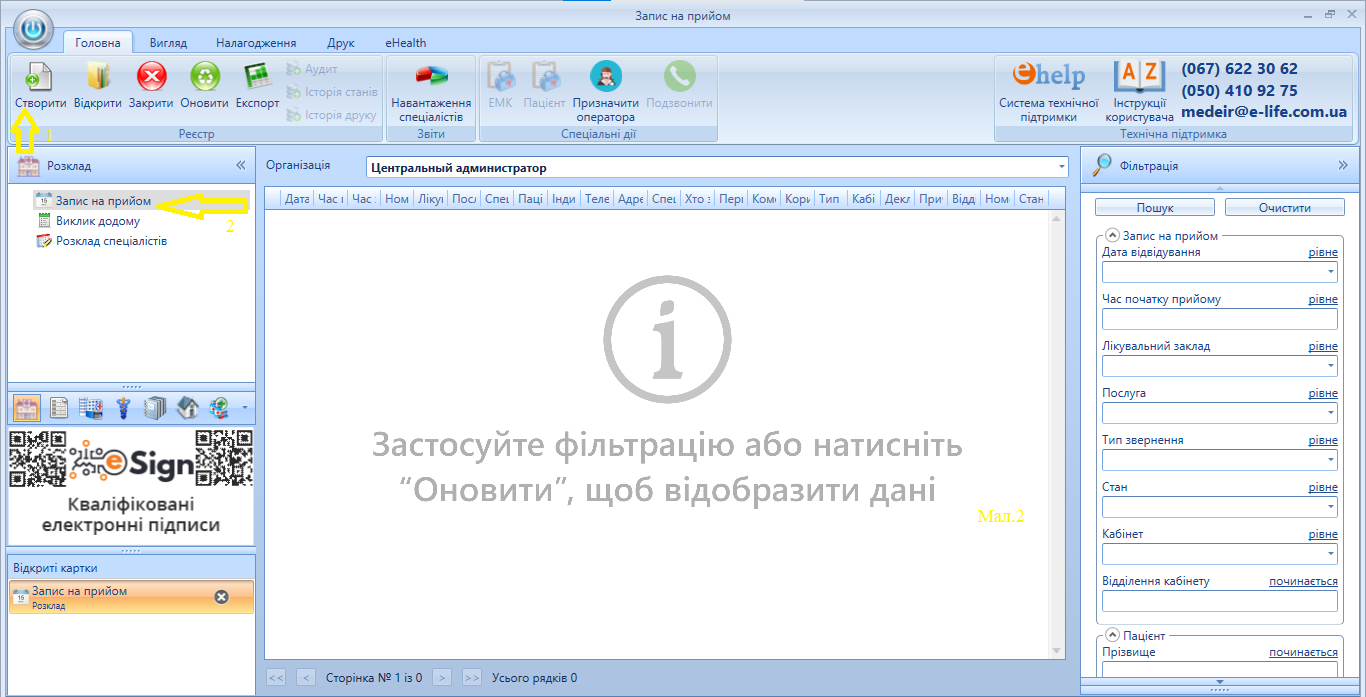
Натисканням по кнопці "створити" (1)мал2,переходимо до пошуку розкладу спеціаліста ЛЗ - Обираємо дату, на яку потрібно записати пацієнта (1)мал3
- Обираємо потрібного спеціаліста ,який буде приймати пацієнта (2)мал3
- Натискаємо лівою кнопкою миші"Відобразити розклад"(3)мал3 ,після чого обираємо час на який буде записаний пацієнт,подвійним натисканням лівої клавіші миші(4)мал3.
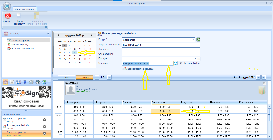
Натисканням по кнопці "створити" (1)мал2,переходимо до пошуку розкладу спеціаліста ЛЗ - Обираємо дату, на яку потрібно записати пацієнта (1)мал3
- Обираємо потрібного спеціаліста ,який буде приймати пацієнта (2)мал3
- Натискаємо лівою кнопкою миші"Відобразити розклад"(3)мал3 ,після чого обираємо час на який буде записаний пацієнт,подвійним натисканням лівої клавіші миші(4)мал3.
|
|---|
|
|